苹果手机压缩包怎么解压成文件夹 iPhone手机如何解压rar格式的压缩包
日期: 来源:铲子手游网
苹果手机已经成为了我们生活中不可或缺的一部分,由于iOS系统的限制,很多用户遇到了一个共同的问题:如何解压缩包并将其变成可用的文件夹呢?特别是针对rar格式的压缩包,更是让iPhone手机用户头疼不已。在这篇文章中我们将探讨苹果手机解压缩包的方法,特别是rar格式的压缩包,希望能帮助到大家解决这一问题。
iPhone手机如何解压rar格式的压缩包
具体步骤:
1.Appstore 下载一个解压软件,本文采用解压大师作为示例.大家就搜索"解压大师"下载即可
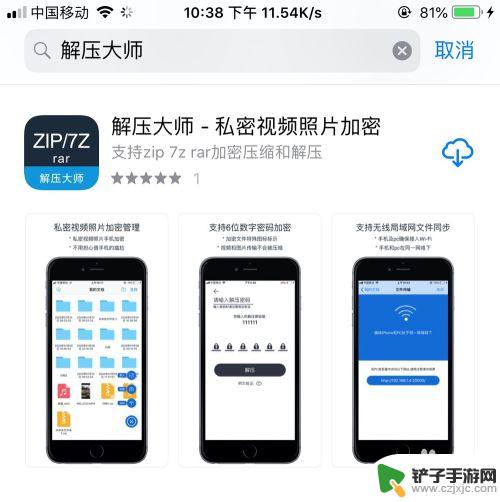
2.点击压缩包图标,会跳转到选择打开软件的界面,显示你要打开的文档图标
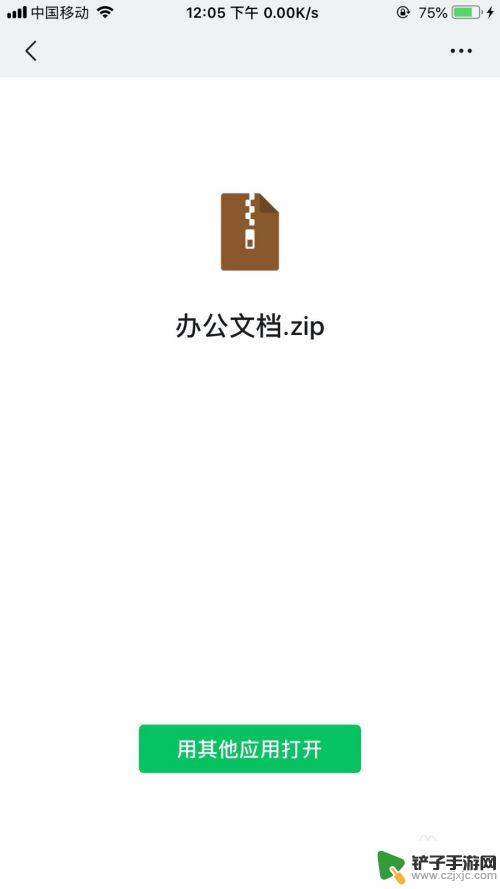
3.点击"用其他应用打开"选择解压大师打开压缩包,会自动跳转到解压大师 app 主界面,显示我们需要打开的压缩包
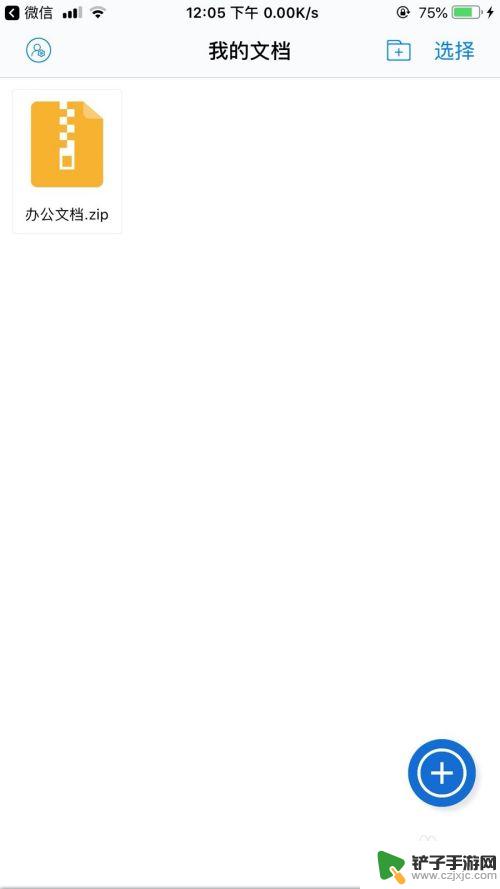
4.点击压缩包,解压大师会自动进行解压.界面上会展示解压后的文件夹,一切都是自动完成无需其他操作
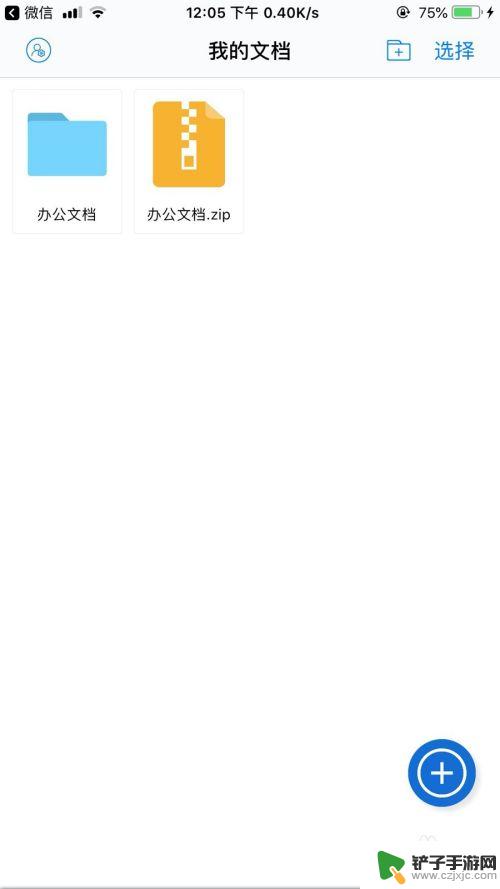
5.点击进入文件夹,就可以拿到我们想要的文档,通过解压大师可以进行预览,或者转发分享给其他人
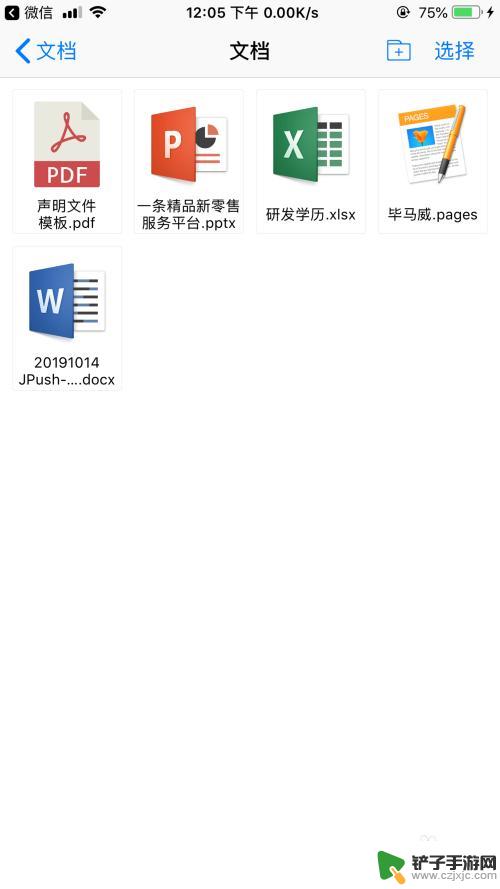
以上是关于如何将苹果手机压缩包解压成文件夹的全部内容,如果有遇到相同问题的用户,可以参考本文中介绍的步骤进行修复,希望这对大家有所帮助。














